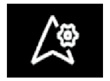SEYIR SISTEMI (NAVIGASYON) AYARLARI
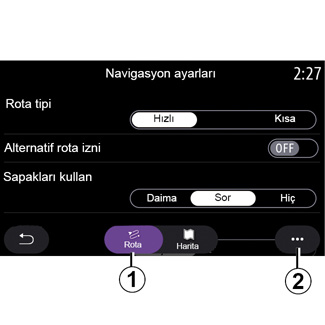
| “Ayarlar” menüsü |
Ana ekrandan haritaya basınız veya ana menüden “Navigasyon” öğesine basınız. “Navigasyon Menüsü” ne, ardından “Ayarlar” öğesine basınız. | |
“Rota”
“Rota” sekmesinden 1, aşağıdaki ayarlara erişebilirsiniz:
- “Rota tipi”;
- “Alternatif rota izni”;
- Trafik durumunda bir servis yolu kullanın;
- “Ücretli yol izni”;
- “Otoyol izni”;
- “Feribot izni”;
- “Araba trenine izin ver”;
- “Navigasyon öğrenmesi;
- “Diğer cihazlarla paylaşılan hedefler”;
- “Zaman sınırlı yol izni”;
- Paralı yollara izin ver;
- “Önlenecek bölge”;
- “Kaplamasız yola izin ver”;
-...
“Rota tipi”
Bu ayar size “Hızlı”, “Eco” veya “Kısa” rota seçeneği sunar.
“Alternatif rota izni”
“ON” veya “OFF” öğesine basarak alternatif rotaya izin verebilir veya bunu engelleyebilirsiniz.
“Sapakları kullan”
Rota sapmalarını etkinleştirebilir ve “Daima”, “Sor” veya “Hiç” olarak yapılandırabilirsiniz.
“Ücretli yol izni”
Bu ayar ücretli yolların kullanımını etkinleştirir ve bunu “Daima”, “Sor” veya “Hiç” olarak yapılandırabilirsiniz.
Güvenlik nedeniyle, bu işlemleri araç duruyorken yapınız.
“Otoyol izni”
Rotada otoyolların kullanımını etkinleştirmek veya bunu devre dışı bırakmak için “ON” veya “OFF” öğesine basınız.
“Feribot izni”
Rotada feribotların kullanımını etkinleştirmek veya bunu devre dışı bırakmak için “ON” veya “OFF” öğesine basınız.
“Araba trenine izin ver”
Rotada araç trenlerinin kullanımını etkinleştirmek veya bunu devre dışı bırakmak için “ON” veya “OFF” öğesine basınız.
“Navigasyon öğrenmesi”
Seyir sistemi programlaması ile ilgili gizlilik parametrelerini yönetmek için bu seyir sistemi programlama fonksiyonunu kullanınız.
Multimedya sistemi, sistem başlatıldığında yapılandırmaya gerek kalmadan bir varış noktası önermek amacıyla günlük güzergahlarınızı ve seyahat zamanlarınızı analiz eder. Örn.: ev, iş vb.
Aşağıdaki ayarlara erişebilirsiniz:
- “ON” veya “OFF” öğesine basarak navigasyon öğrenimini etkinleştirin
- “ON” veya “OFF” öğesine basarak “Otomatik yönlendirme önerisi”;
- Saklanan rotaları silin.
“Diğer cihazlarla paylaşılan hedefler”
Telefonunuzdan bir güzergah planlayabilir ve multimedya sistemi ile paylaşabilirsiniz. İlgili uygulama hakkında daha fazla bilgi için My Renault bölümüne bakınız.
Aracınızı çalıştırdığınızda, multimedya sistemi sizi “Akıllı telefonunuzda bir rota planladınız” ile ilgili bilgilendirir.
Şunlar arasında seçim yapabilirsiniz:
- “Başla”;
- “Favorilere kaydet”;
- “Yok say”.
Varış noktası paylaşımına izin vermek veya bunu engellemek için “ON” veya “OFF” öğesine basınız.
“Zaman sınırlı yol izni”
Bu seçenek süre kısıtlamalı yolların kullanımını etkinleştirir ve “Daima”, “Eğ. açıksa” veya “Hiç” olarak ayarlayabilirsiniz.
Paralı yollara izin ver
Rotada ücretli yolların kullanımını etkinleştirmek/devre dışı bırakmak için “ON” veya “OFF” öğesine basınız.
“Önlenecek bölge”
Rotada kaçınılacak alanı etkinleştirmek/devre dışı bırakmak için “ON” veya “OFF” öğesine basın.
“Kaplamasız yola izin ver”
Rotada araçlar için uygun olmayan yolların kullanımına izin vermek veya bunu engellemek için “ON” veya “OFF” öğesine basınız.
“Sınır geçişi bildirimi”
Sınır geçişi durumunda multimedya sistemi bildirimini etkinleştirebilir/devre dışı bırakabilirsiniz.
İçerik menüsü
2 içerik menüsünden “Tını kontrolü” öğesini değiştirebilirsiniz.

“Harita”
“Harita” sekmesini 3 kullanarak aşağıdaki ayarlara erişebilirsiniz:
- “Harita teması”;
- “Zaman göstergesi”;
- “Trafik olayları göstergesi”;
- “Trafik işareti”;
- “Otomatik yakınlaştırma”;
- “Arabam”;
- “Kavşak görüntüsü”;
- “Önemli yer göster”;
- “Hava durumu göstergesi”;
- Ülke bilgisi;
Harita teması
Harita rengini “Otomatik”, “Gündüz” veya “Gece” olarak ayarlamak için bu seçeneği kullanınız.
“Zaman göstergesi”
“Varış saati” veya “Hedefe varış zamanı” öğesini görüntülemek için bu seçeneği kullanınız.
“Trafik olayları göstergesi”
Trafik görüntülemeye izin vermek veya bunu engellemek için “ON” veya “OFF” öğesine basınız.
“Trafik işareti”
Bu menü aşağıdaki fonksiyonları sağlar:
- “Trafik işareti”;
- “Hızlanma alarmı”;
- “Riskli bölge göstergesi”;
- “Riskli bölge sesli alarm”.
Bunlara izin vermek veya bunları engellemek için “ON” veya “OFF” öğesine basınız.
İçerik menüsündeki 4 “Sıfırla” düğmesine basarak tüm ayarları “ON” konumuna getiriniz.
“Otomatik yakınlaştırma”
“Otomatik yakınlaştırma” özelliğine izin vermek veya bunu engellemek için ON veya “OFF” öğesine basınız.
Güvenlik nedeniyle, bu işlemleri araç duruyorken yapınız.
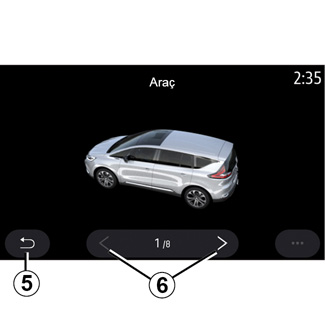
“Arabam”
Sol veya sağ oka 6 basarak ve istenen modeli seçerek aracın görsel sunumunu değiştirebilirsiniz.
Seçiminizi onaylamak için istenilen model üzerinde kalınız ve geri dönüş okuna 5 basınız.
“Kavşak görüntüsü”
“Kavşak görünümü” işlevine izin vermek/engellemek için “ON” veya “OFF” öğesine basınız.
“Önemli yer göster”
Haritada POI öğelerinin görüntülenmesini etkinleştirme/devre dışı bırakma:
- “Yakıt istasyonu”;
- Şarj istasyonu (elektrikli ve hibrit araçlar için);
- “Park et”;
- “Restoran”;
- “Konaklama”;
- “Seyahat ve Seyahat”;
- “Alışveriş”;
- “Hastane”;
-...
Haritada POI öğesini doğrudan seçebilirsiniz. Multimedya sisteminde birkaç seçenek sunulur:
- “Başla”;
- “Çağrı”.
Daha fazla bilgi için, lütfen bkz. “Gidilecek yerin girilmesi” başlıklı bölümdeki “Önemli yer” paragrafı.
“Hava durumu göstergesi”
Hava durumu görünümüne izin vermek veya bunu engellemek için “ON” veya “OFF” öğesine basınız.
“Ülke hakkında bilgi”
Gösterilen ülkeler listesinden yürürlükteki hız sınırlarına, trafik yönüne, hız birimine vb. danışabilirsiniz.
İçerik menüsü
4 içerik menüsünden “Tını kontrolü” öğesini yeniden başlatabilirsiniz.
“Harita güncellenmesi”
Navigasyon sisteminde yüklü olan ülkeler listesini görüntüleyebilirsiniz.
Otomatik güncellemeler yalnızca favori olarak kaydedilen ülke için geçerlidir.
Haritaları güncellemek için, ilk olarak tüm araç hizmetlerinin etkinleştirilmiş olduğundan emin olunuz. Lütfen ”Hizmetlerin etkinleştirilmesi” bölümüne bakınız.
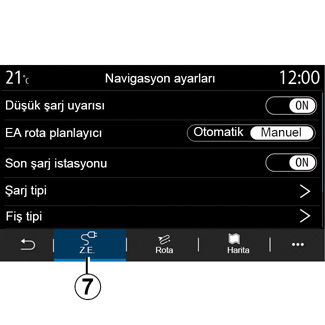
Elektrikli araç
Z.E. sekmesinden 7 şarj ayarlarını ve uyarılarını ayarlayabilirsiniz.
“Düşük şarj uyarısı”
Akü şarj seviyesi %20’nin altına düştüğünde sizi uyarır.
Güvenlik nedeniyle, bu işlemleri araç duruyorken yapınız.
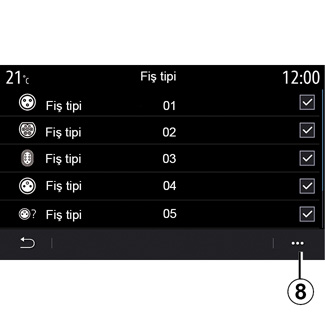
“EA rota planlayıcı”
Bu işlevin iki modu vardır, “Manuel” ve “Otomatik”.
“Otomatik” modunda, sistem hedefinize ulaşmanızı sağlamak için yolculuğunuz boyunca şarj istasyonlarını arar.
Şarj istasyonları, şarj seviyesi %20’nin altına düşmeyecek şekilde konumlandırılmıştır.
“Manuel” modunda, akü seviyesi çok düşük olduğunda sistem hedefinize ulaşmak için erişilebilir şarj istasyonlarını manuel olarak eklemenizi ister.
“Şarj tipi”
Seçiminize bağlı olarak, ihtiyaçlarınıza uygun bir yük modu sunan şarj istasyonlarını seçmenizi ve bunları harita üzerinde görüntülemenizi sağlar.
“Son şarj istasyonu”
Bu işlev, sistem bulunduğunuz yerin çevresinde çok az sayıda şarj istasyonu tespit ettiğinde bir uyarı mesajı gönderir. Sistem düşük akü şarjı tespit ederse uyarı gönderilir. “ON” veya “OFF” öğelerine basarak izin veriniz/engelleyiniz.
“Fiş tipi”
Aracınıza uygun bir şarj prizi sunan şarj istasyonlarını seçmenizi ve bunları harita üzerinde görüntülemenizi sağlar.
İçerik menüsü
8 içerik menüsünü şunlar için kullanabilirsiniz:
- tümünü seç/seçimi kaldır:
- “Şarj tipi”;
- “Fiş tipi”;
- farklı Fiş tipi hakkında açıklayıcı bilgiler görün.
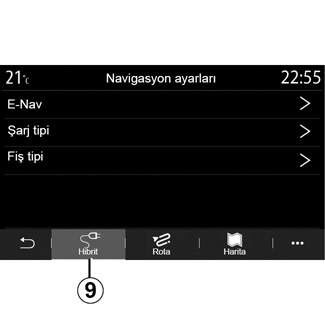
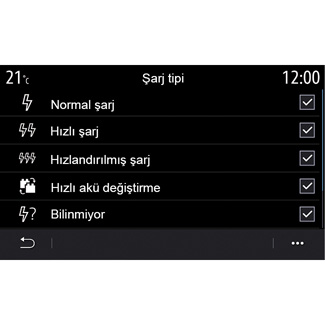
Hibrit araç
“Hibrit” 9 sekmesinden, hibrit araçlarla ilgili ayarları ve uyarıları yapılandırabilirsiniz.
“E-Nav”
Bu işlev, hibrit aracın elektrik enerjisini yoğunluk ve trafik sıkışıklığını öngörerek akıllıca yönetmek için programlanmış güzergah hakkında bilgiler kullanır. Aynı zamanda E.V şehir içi alanlarda sürüşü optimize eder.
“Şarj tipi”
Seçiminize bağlı olarak, ihtiyaçlarınıza uygun bir yük modu sunan şarj istasyonlarını seçmenizi ve bunları harita üzerinde görüntülemenizi sağlar.
“Fiş tipi”
Aracınıza uygun bir şarj prizi sunan şarj istasyonlarını seçmenizi ve bunları harita üzerinde görüntülemenizi sağlar.
Güvenlik nedeniyle, bu işlemleri araç duruyorken yapınız.